مواد جي جدول
جڏهن Excel ۾ وڏي ڊيٽا سيٽ سان ڪم ڪري رهيا آهيون، ڪڏهن ڪڏهن اسان کي ضرورت پوندي آهي ته پريفڪسز کي هٽائڻو پوندو ڊيٽا جا جيڪي ضرورت کان وڌيڪ آهن. ڪم کي آسان ڪرڻ لاءِ، اسان انھن اڳڪٿين کي پنھنجي ڊيٽا سيٽ مان ڪڍي سگھون ٿا. اڄ، هن آرٽيڪل ۾، اسان ڇهن تڪڙي ۽ آسان ٽيڪنڪ تي نظر وجهنداسين جنهن ۾ The RIGHT ، LEN ، تبديل ، MID ، ۽ SUBSTITUTE فنڪشن ، وغيره مناسب مثالن سان Excel ۾ اڳياڙي کي هٽائڻ لاءِ.
ڊائون لوڊ ڪريو مشق ورڪ بڪ
ڊائون لوڊ ڪريو مشق ڪرڻ لاءِ هي مشق ورڪ بڪ ڊائون لوڊ ڪريو جڏهن توهان هي مضمون پڙهي رهيا آهيو.
پريفڪس کي هٽايو.xlsx
6 مناسب طريقا Excel ۾ پريفڪس کي هٽائڻ جا
چون ٿا، اسان وٽ ڪجهه آهن شاگرد IDs جيڪي ترتيب سان ID ۽ نالو سان لاڳاپيل IDs جي کالم C ۽ کالم B سان شروع ٿين ٿا . اسان IDs جي ID نالي اڳياڙي کي The RIGHT ، LEN<لاڳو ڪرڻ سان هٽائي ڇڏينداسين. 2> ، تبديل ، MID ، ۽ موضوع فنڪشن ، وغيره. هتي اسان جي اڄ جي ڪم لاءِ ڊيٽا سيٽ جو هڪ جائزو آهي.
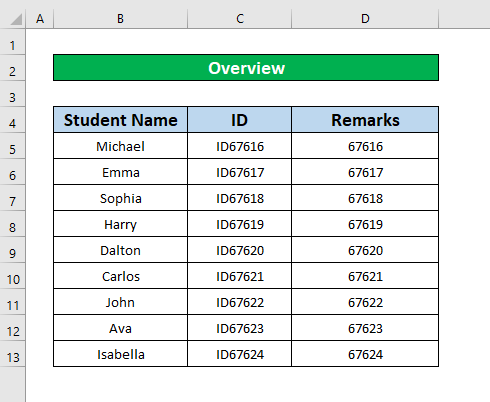
1. ايڪسل ۾ پريفڪس کي هٽائڻ لاءِ RIGHT ۽ LEN فنڪشن لاڳو ڪريو
هن طريقي ۾، اسان جي ڊيٽا سيٽ مان، اسان سکنداسين ته ڪيئن هٽايو وڃي ID جيئن هڪ شاگرد جي اڳي فڪس ID ۾ Excel استعمال ڪندي The Right and The LEN functions . اچو ته قدمن تي عمل ڪريوسکڻ لاءِ هيٺ ڏنل!
قدم 1:
- سڀ کان پهريان، منتخب ڪريو سيل D5 سيل مان خاص اکر بدلائڻ لاءِ C5 .
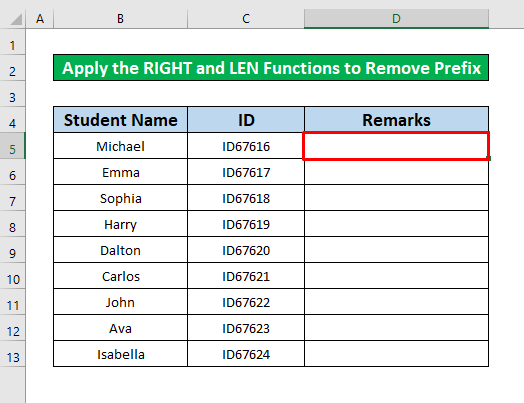
- ان کان پوءِ ٽائيپ ڪريو سائيٽ ۽ LEN فنڪشن <1 ۾>فارمولا بار. فارمولا بار ۾ ڪم آهن،
=RIGHT(C5,LEN(C5)-2)
- هتي، C5 سندس سيل ڏانهن اشارو آهي جنهن مان توهان شاگرد جي ID جو اڳياڙي هٽائڻ چاهيو ٿا، صحيح فنڪشن اشارو ڪري ٿو ته متن جا اکر آخري مان کنيا ويندا. اکر، ۽ LEN(C5) -2 اشارو ڪري ٿو ته نتيجو متن حوالو ڏنل متن جي پهرين ٻن اکرن کان سواءِ هوندو ( C5 ).
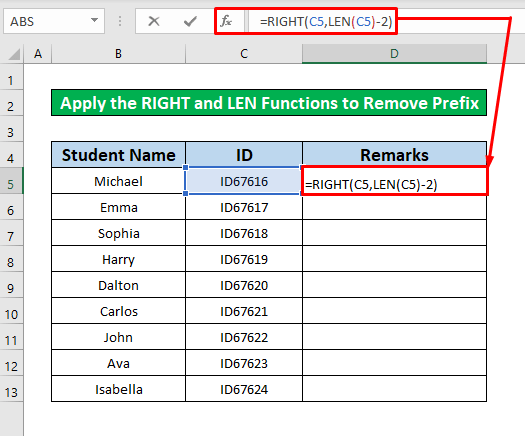
- هاڻي، پنهنجي ڪي بورڊ تي Enter کي دٻايو ۽ توهان کي فنڪشن جو نتيجو ملندو. فنڪشن جو نتيجو آهي 67616.
17>
Step 2:
- پنهنجي ڪي بورڊ تي Enter کي دٻائڻ کان پوءِ، پنهنجي ڪرسر کي سڄي ساڄي سيل جي D5 تي رکو ۽ فوري طور تي هڪ آٽو فل سنگ توهان جي سامهون ظاهر ٿئي ٿو.
18>
- تنهنڪري، آٽو فل سنگ کي هيٺ ڇڪيو ۽ توهان کالم C مان اڳياڙي کي هٽائڻ جي قابل هوندا.
19>
وڌيڪ پڙهو: ڪيئن ڪجي پريفڪس 91 کي Excel ۾ هٽايو (4 آسان طريقا)
2. ايڪسل ۾ پريفڪس کي هٽائڻ لاءِ REPLACE فنڪشن داخل ڪريو
توهان استعمال ڪري سگهو ٿا The REPLACE فنڪشن پريفڪس کي هٽائڻ لاءِسيل ايڪسل ۾ شاگردن جي سڃاڻپ جي اڳياڙي طور ID کي هٽائڻ لاءِ REPLACE فنڪشن استعمال ڪندي. سکڻ لاءِ مهرباني ڪري هيٺ ڏنل قدمن تي عمل ڪريو!
قدم 1:
- سڀ کان پهريان، هڪ خالي سيل چونڊيو جتي اسان ٽائيپ ڪنداسين REPLACE فنڪشن ، اسان جي ڊيٽا سيٽ مان چونڊينداسين سيل D5.
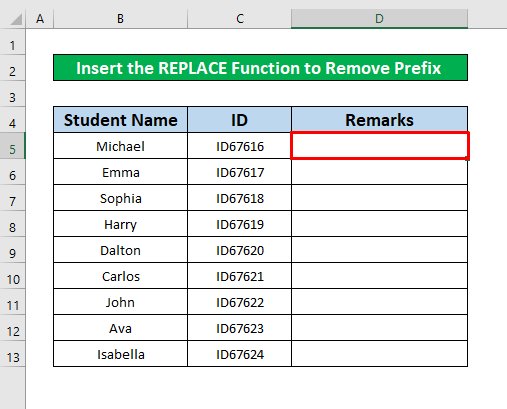
- سيل چونڊڻ کان پوءِ D5 ، هيٺ ڏنل فارمولا ٽائيپ ڪريو فارمولا بار ،
=REPLACE(C5,1,2,"") 11>
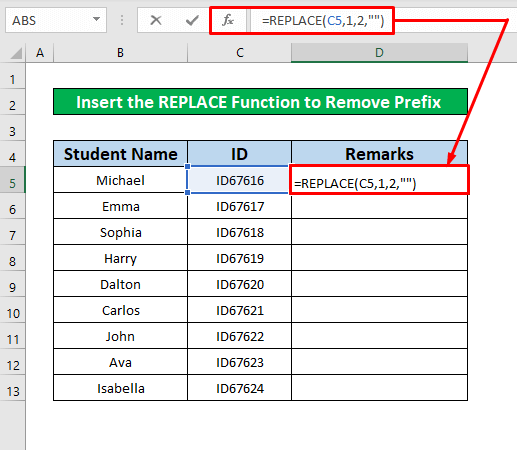
- تنهنڪري، پنهنجي ڪي بورڊ تي Enter کي دٻايو ۽ توهان حاصل ڪري سگهندا REPLACE فنڪشن ۽ واپسي آهي 67616.
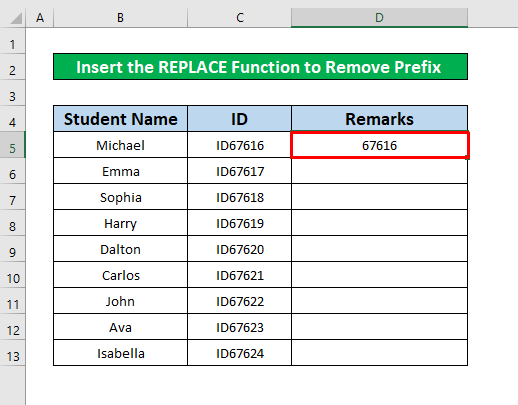
قدم 2:
- ان کان پوءِ، پنهنجو ڪرسر تي هيٺيان-ساڄي پاسي سيل D5 ۽ هڪ آٽو فل سائن پاپ اسان. ھاڻي، آٽو فل جي نشاني کي ڇڪيو ھيٺ ڏانھن.
23>
- مٿين عمل کي مڪمل ڪرڻ دوران، توھان کي ختم ڪرڻ جي قابل ٿي ويندا ID جيئن ته شاگرد جي سڃاڻپ نمبر جو اڳياڙي آهي جيڪو اسڪرين شاٽ ۾ ڏنو ويو آهي.
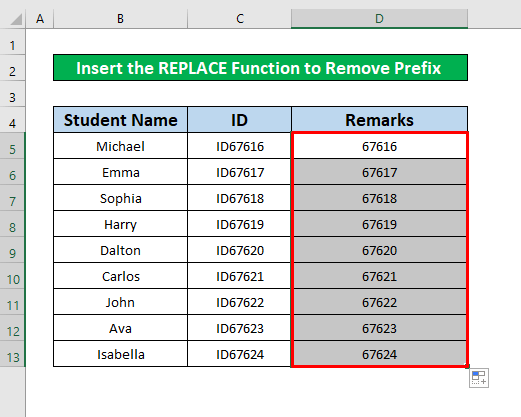
وڌيڪ پڙهو: ڪيئن شامل ڪجيپريفڪس بغير فارمولا جي Excel ۾ (2 آسان طريقا)
3. Excel ۾ پريفڪس کي هٽائڻ لاءِ MID ۽ LEN افعال جو استعمال
هتي، اسان ٻنهي کي لاڳو ڪنداسين The MID ۽ LEN افعال ايڪسل ۾ پريفڪسز کي ختم ڪرڻ لاء. اسان جي ڊيٽا سيٽ مان، اسان انهن ٻن ڪمن کي لاڳو ڪري رهيا آهيون پهرين ٻن اکرن کي هٽائڻ لاءِ ( ID ). The MID ۽ LEN افعال استعمال ڪندي اڳياڙين کي هٽائڻ لاءِ، سکڻ لاءِ مهرباني ڪري هيٺ ڏنل قدمن تي عمل ڪريو!
قدم 1:
- لاڳو ڪرڻ لاءِ The MID and LEN functions ، توهان کي پهريون سيل چونڊڻو پوندو. اسان جي ڪم لاءِ، اسان چونڊون ٿا سيل D5 .
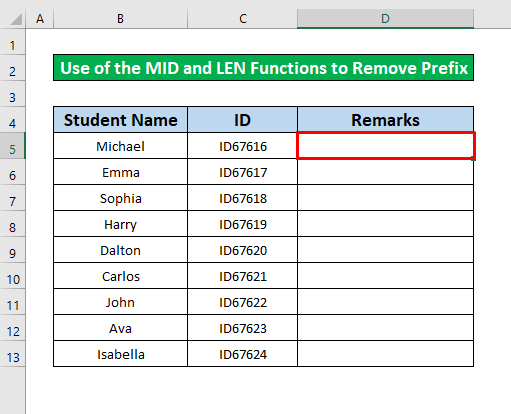
- تنهنڪري، هيٺ ڏنل فارمولا ٽائپ ڪريو فارمولا بار ،
=MID(C5, 3, LEN(C5)-1) 0>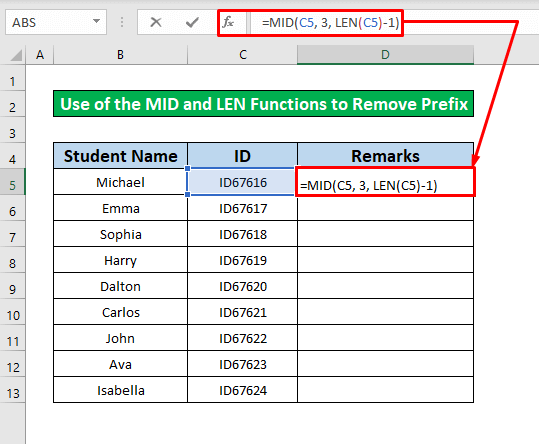
- جڏهن ته فارمولا ٽائپ ڪرڻ لاءِ فارمولا بار ، بس کي دٻايو Enter پنهنجي ڪي بورڊ تي، ۽ فوري طور تي توهان حاصل ڪندا 67616 جيئن فنڪشن جي واپسي.
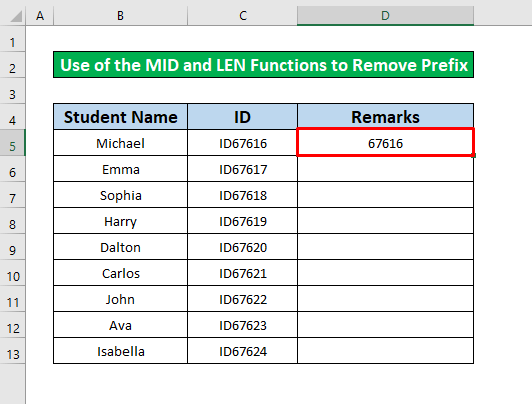
- 12>وڌيڪ، پنهنجي ڪرسر کي هيٺ ساڄي پاسي رکو پاسي سيل D5 ۽ فوري طور تي هڪ آٽو فل سائن توهان جي سامهون ظاهر ٿيندو. ھاڻي، آٽو ڀرڻ جي نشاني کي ھيٺ ڏانھن ڇڪيو.
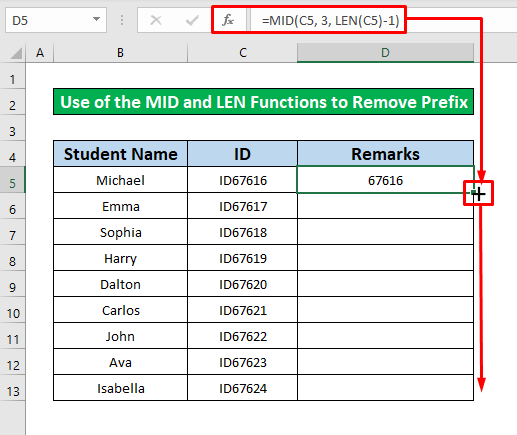
- جڏھن توھان ڇڪيندا رھيا آھيو آٽو فل نشاني ، توھان توھان جي مطلوبہ ٻاھر ملندي جيڪا ھيٺ ڏنل اسڪرين شاٽ ڏني وئي آھي.
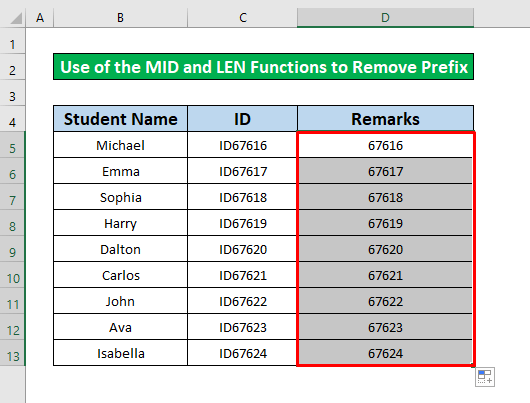
وڌيڪ پڙھو: Excel ۾ Prefix 0 ڪيئن شامل ڪجي ( 7 آسانطريقا)
ملندڙ پڙھڻ
- ڪيئن داخل ڪجي Suffix in Excel (4 آسان طريقا) <12 Exel ۾ پين کي هٽايو (4 طريقا)
- Suffix شامل ڪريو بغير فارمولا جي Excel ۾ (2 آسان طريقا)
- ڪيئن ختم ڪجي Excel ۾ هيڊر ۽ فوٽر (6 طريقا)
- تبصرا هٽايو Excel ۾ (7 تڪڙو طريقا)
4. ايڪسل ۾ پريفڪس کي هٽائڻ لاءِ فليش فل ڪمانڊ کي انجام ڏيو
سڀ کان آسان طريقو اهو آهي ته ايڪسل ۾ پريفڪس کي هٽائڻ فليش فل ڪمانڊ استعمال ڪندي. پريفڪس کي هٽائڻ لاءِ Flash Fill Command، ھيٺ ڏنل هدايتن تي عمل ڪريو.
Steps:
- پهرين، چونڊيو سيل D5 ۽ دستي طور ٽائيپ ڪريو مائيڪل جو سڃاڻپ نمبر 67616 اڳي کان سواءِ ID.
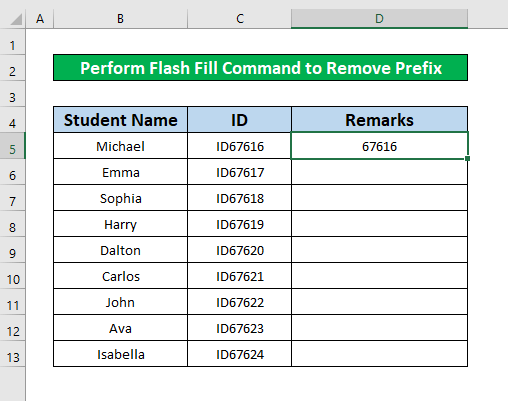
- ان کان پوءِ، هوم ٽيب، ڏانهن وڃو، 14>0> گهر → ايڊيٽنگ → فليش → فليش فل
- آخرڪار، توهان سڀني شاگردن جا شناختي نمبر حاصل ڪندا بغير ID کي دٻائڻ سان فليش ڀريو اختيار.<13
- منتخب سيل D5 پهرين لاڳو ڪرڻ لاءِ موضوعفنڪشن .
- ان کان پوء، ٽائيپ ڪريو سبسٽيٽيو فنڪشن ۾ فارمولا بار. فنڪشن آهي،
- وڌيڪ، پنهنجو ڪرسر تي هيٺيان-ساڄي پاسي سيل D5 ۽ هڪ آٽو فل نشاني اسان کي پاپ ڪري ٿو.
- هاڻي، آٽو فل جي نشاني کي ھيٺان ڇڪيو، ۽ آخر ۾، توھان کي حاصل ٿيندو سبسٽيٽيو فنڪشن .
- توهان جي هوم ٽئب مان، وڃو، 14>
- Replace آپشن تي ڪلڪ ڪرڻ کان پوءِ، هڪ ڳولڻ ۽ بدلايو ونڊو پاپ اپ ٿيندي. .
- مان ڳولھيو ۽ بدلايو ونڊو، ٽائيپ ڪريو ID ان ۾ ڳولھيو ڇا 2 باڪس.
- ان کان پوءِ، هڪ نئون ڊائلاگ باڪس جنهن جو نالو Microsoft Excel توهان جي سامهون ظاهر ٿيندو جنهن سان سڀ ٿيو. اسان 10 تبديليون ڪيون.
- هاڻي، دٻايو ٺيڪ. 13>
- مٿيون مڪمل ڪرڻ کان پوءِ عمل ڪندي، توهان ID خالي سان هٽائي سگهندا، جيڪو هيٺ ڏنل اسڪرين شاٽ ۾ ڏنو ويو آهي.
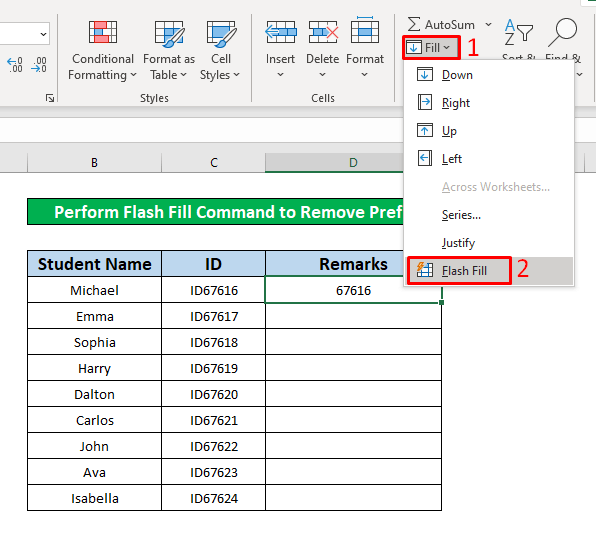
اسان آساني سان استعمال ڪري سگهون ٿا سبسٽيٽيو فنڪشن Excel ۾ پريفڪس کي هٽائڻ لاءِ. اسان جي ڊيٽا سيٽ مان، اسان ID کي SUBSTITUTE فنڪشن استعمال ڪندي هٽائڻ چاهيون ٿا. سکڻ لاءِ هيٺ ڏنل هدايتن تي عمل ڪريو!
قدم 1:
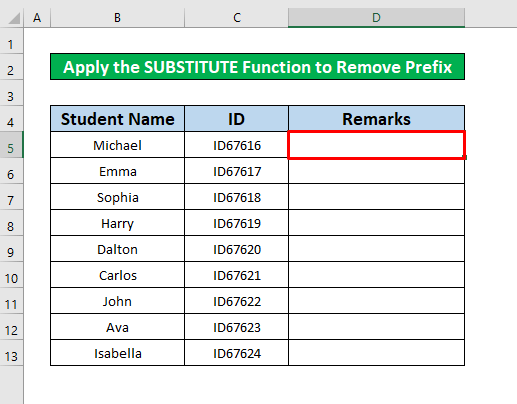
=SUBSTITUTE(C5, "ID", "") 36>
- 12> ٽائپ ڪرڻ کان پوءِ جي SUBSTITUTE فنڪشن ۾ فارمولا بار ، پريس ڪريو Enter پنهنجي ڪي بورڊ تي ۽ توهان فنڪشن جو آئوٽ پُٽ حاصل ڪري سگهندا، آئوٽ پُٽ آهي 67616.
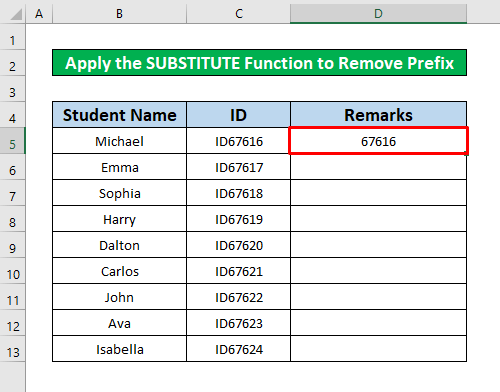
قدم 2:
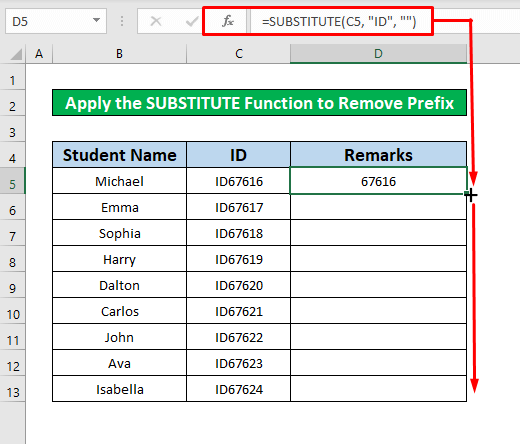
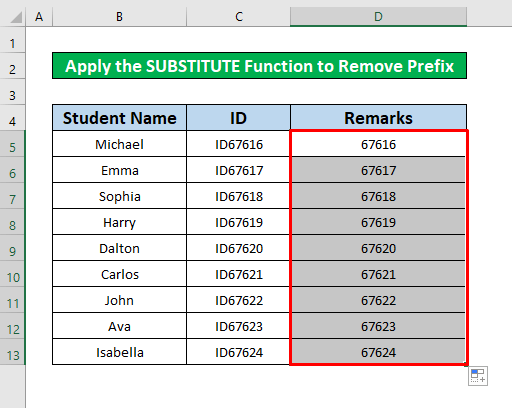 3>9>1>6. ڳولها جو استعمال & Replace Command to Remove Prefix in Excel
3>9>1>6. ڳولها جو استعمال & Replace Command to Remove Prefix in Excel هن طريقي ۾، اسان سيکارينداسين ته ايڪسل ۾ پريفڪس کي ڪيئن هٽايو وڃي Find & منتخب ڪريو حڪم. هتي، اسان ID ڪالمن مان هٽائڻ چاهيون ٿا C . اچو ته هيٺ ڏنل هدايتن تي عمل ڪريون.
قدم:
گھر → ايڊيٽنگ → ڳولھيو & منتخب ڪريو → Replace
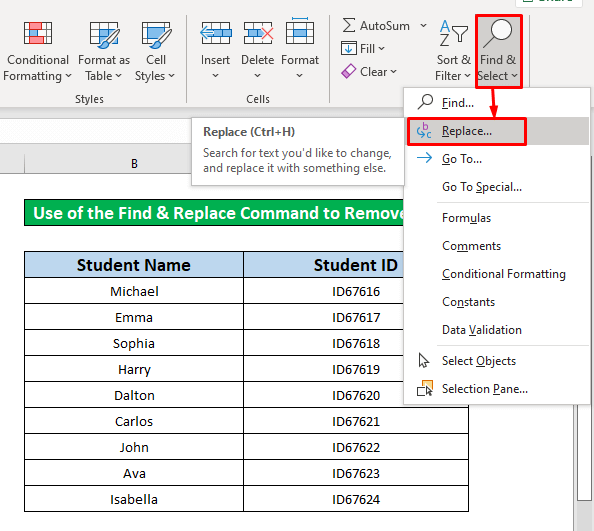
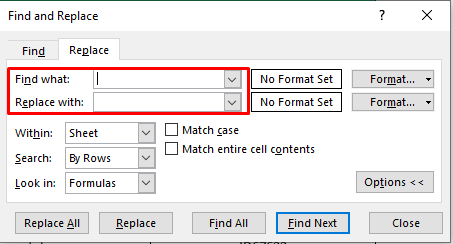
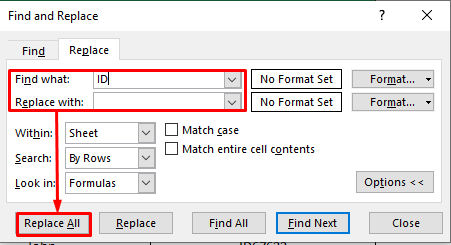
43>3>
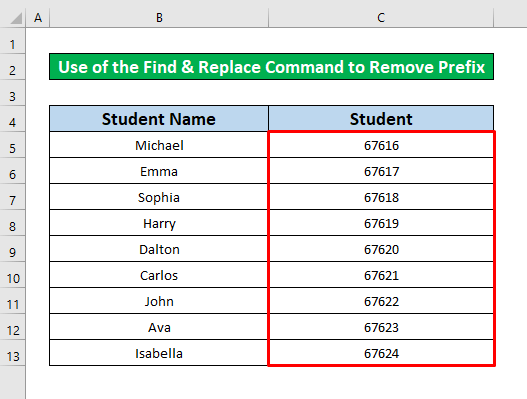
وڌيڪ پڙهو: ڪيئن ڳوليو ۽ ڊليٽ ڪريو قطار ۾ Excel (5 طريقا)
ياد رکڻ جون شيون
👉 جڏهن فليش فل ڪمانڊ لاڳو ڪندي، دستي طور ايريزر جو ڪوڊ ٽائيپ ڪريو ۽ پوءِ وڃو،
گھر → ايڊيٽنگ → فل → فليش فل
👉 ٻيو طريقو اهو آهي ته Ctrl + E کي ڪي بورڊ شارٽ ڪٽ طور استعمال ڪيو وڃي Flash Fill Command جي بدران.
👉 ڪي بورڊ شارٽ ڪٽ آهي Ctrl + H لاڳو ڪرڻ لاءِ ڳوليو ۽ amp; مٽائڻ جو طريقو .
نتيجو
مون کي اميد آهي ته مٿي بيان ڪيل سڀ مناسب طريقا اڳياڙين کي هٽائڻ لاءِ هاڻي توهان کي انهن کي توهان جي Excel ۾ لاڳو ڪرڻ لاءِ اڀاريندا. اسپريڊ شيٽ وڌيڪ پيداوار سان. توهان ڀلي ڪري آيا آهيو تبصرو ڪرڻ لاء آزاد محسوس ڪرڻ لاء جيڪڏهن توهان وٽ ڪو سوال يا سوال آهي.

